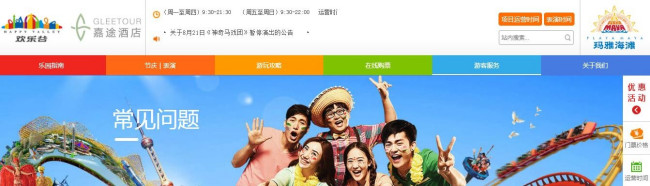怎么制作游戏光盘!
的有关信息介绍如下:
果想重温任天堂上一代的游戏机NGC上的众多经典游戏,又不想频繁的更换NGC游戏光盘,那就需要将这个游戏合并到一张DVD光盘中,下面我为大家介绍下如何制作NGC合集游戏光盘。 软件的选择 目前市面上最好的NGC合集游戏制作软件当属MultiGame ISO Creator,这款软件基于SelfBoot GCOS MulriGame核心来蔽埋制作的,并采用V4.0F+的版本完美兼容所有版本的Wii主机,支持D9的游戏刻录并可按照自己的意愿修改游戏的顺序与显示名称。软件为图形界面,操作十分简单并兼容windows XP与Vista操作系统。 软件的操作 由于“MultiGame ISO Creator”是一款绿色软件,所以无须进行安装,只要从网络上下载软件压缩包后解并老压缩后即可运行,目前最高的版本为“MultiGame ISO Creatorv3.2.4F+”,如果不能正常启动说明你的电脑上需要进行安装微软的“NET Framework2.0”程序。将需要合并的游戏光盘使用“酒精”“NERO”等转换为ISO文件,点击“Add ISO”将需要合并的游戏添加到软件的列表中,游戏旁边的“shrink”为游戏压缩选项,选择某个游戏后按F2键可进行游戏名称的编辑(只能使用英文)。软件下方将显示合并游戏的大小,如果使用的是D5的刻录光盘,请将游戏的容量控制在4.3G以内,如果使用的是D9的刻录光盘,请将游戏的容量控制在8.0G以内。多盘游戏因为涉及到换盘的问题,因此尽量不要把一个游戏的两个iso刻录到同一张光盘里面。 然后在软件界面上的“Region”中选择你的wii主机版本,欧版绝并升主机选择“PAL”,日版主机请选择“Jap”,美版主机请选择“USA”。最后按下方的“Create MultiGame”按钮,确定存储路径以及文件名称后就可以开始合并游戏镜像的制作了。最后把生成的ISO文件使用“NERO”刻录出来就可以放到Wii里玩NGC的合集游戏了。